WordPressは、初心者にも使いやすく設計されたコンテンツ・マネジメント・システムです。
その機能を最大限に活かすためには、適切なプラグインの導入が欠かせません。
この記事では、初心者におすすめのWordPressプラグイン10選と、プラグインのインストール方法を解説していきます。
また、使っていないor古いWordPressプラグインの削除や最新の状態を保つためにアップデートすることによってサイトヘルスの改善も期待できます。
ぜひ参考にしてくださいね。
スポンサーリンク
WordPressプラグインの重要性
WordPressには、標準で搭載されていない機能をプラグインという形で数多く配布されています。
WordPressプラグインは、サイトの機能を追加・拡張するためのツールです。
初心者でも簡単に導入でき、SEO対策やセキュリティ対策など幅広い用途に活用することができます。
適切なプラグインを利用することで、サイト運営がより効果的かつ効率的になります。
また、プラグインの他にデザイン(外観)や機能がパッケージになったテーマも豊富に配布されています。
有料のテーマをインストールすると、デザインもそうですが、高機能なプラグインがセットで付いていたりしますので、一度検討してみることをおすすめします。
WordPressのサイトヘルスステータス
WordPressのサイトヘルスステータスは、サイトの健全性やセキュリティをチェックする機能です。
これを利用することで、問題がある場合には適切な対処を行い、サイトの品質を維持できます。
意外と重要ですのでチェックしておいてくださいね。
使っていないプラグインは積極的に削除していきましょう。
初心者におすすめのWordPressプラグイン10選
それでは初心者におすすめのワードプレスのプラグインを見ていきましょう。
画像では「有効」という表示になっているのは既に私がインストールが終わって有効かしているためです。
最初は「今すぐインストール」という表示が出ているはずです。
Akismet Anti-Spam
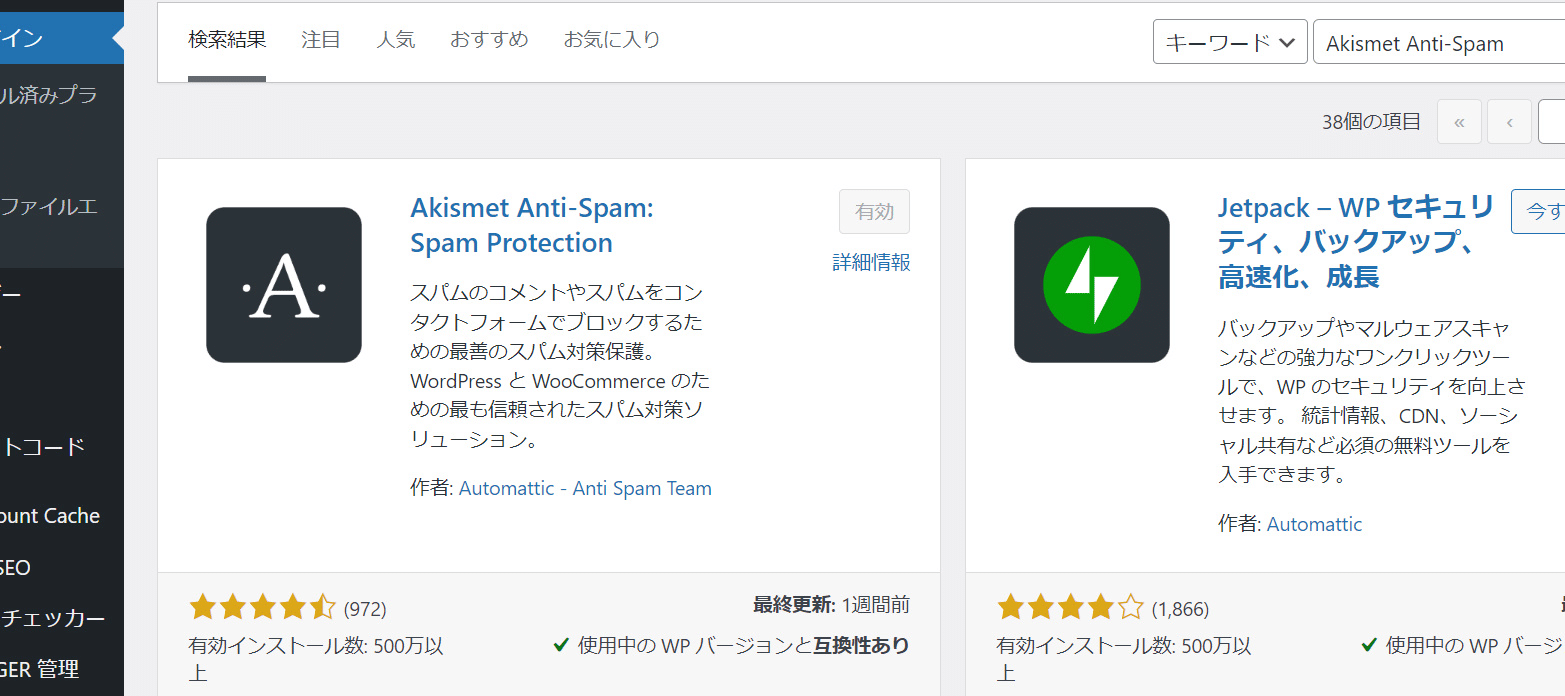
「Akismet Anti-Spam」は、迷惑コメントを自動的にフィルタリングしてくれるおすすめプラグインです。
スパムコメントが多いと、サイトの運営にストレスがかかりますよね。
Akismetを利用すれば、すべてのコメントを自動でチェックしてフィルタリングしてくれますので、快適なサイト運営が可能になります。
有効化&設定は必要ですが、WordPressにはデフォルトでインストールされているので、改めてダウンロードする必要はありません。
Classic Editor

ワードプレス5.0を旧エディターに戻すプラグインClassic Editorを使おう
「Classic Editor」は、新しいブロックエディターに慣れない初心者におすすめのプラグインです。
このプラグインをインストールすることで、以前のようなシンプルなエディター画面で記事を作成・編集することができます。
ブロックエディターが苦手な方はぜひ試してみてください。
Classic Editorは公式が2022年以降もサポート・保守すると明言されたプラグインです。
Contact Form 7
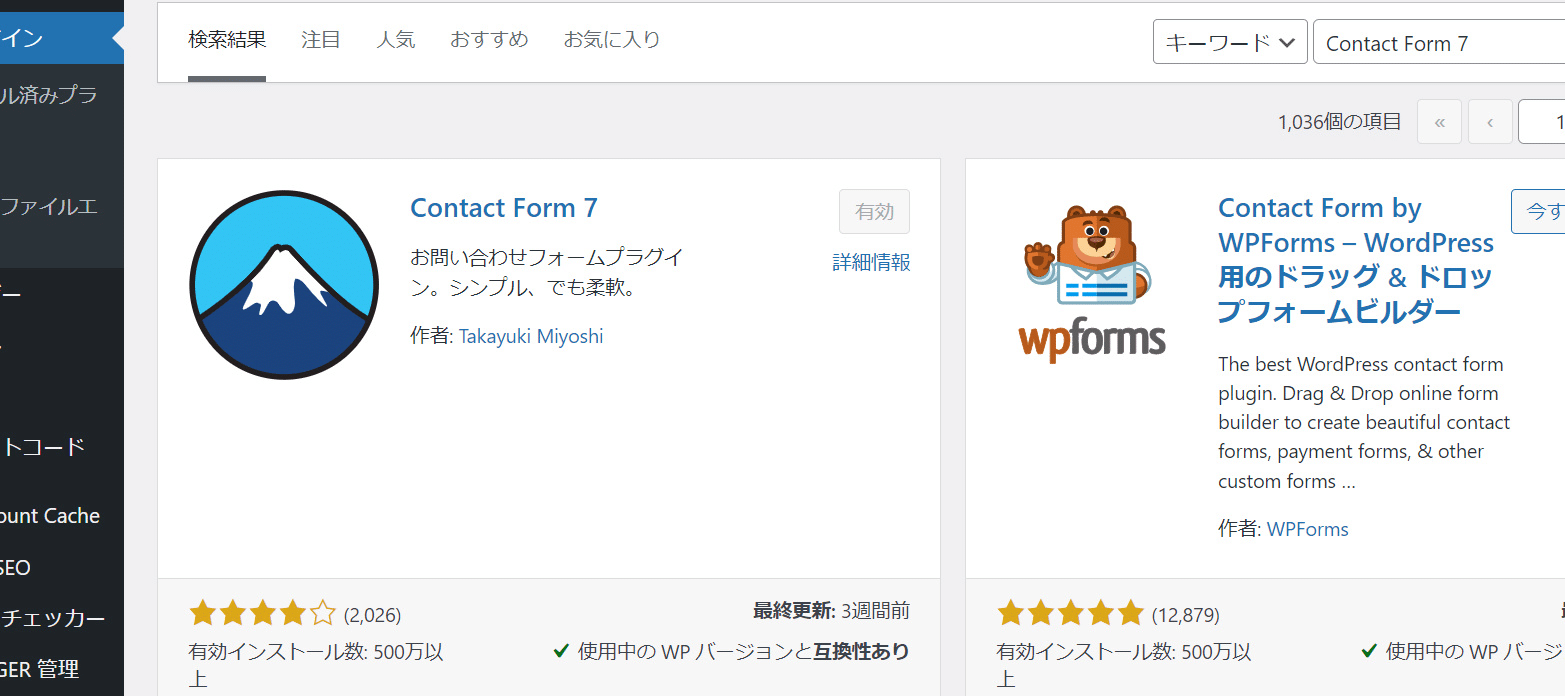
「Contact Form 7」は、問い合わせフォームを簡単に作成・設置できるおすすめのプラグインです。
日本人開発者が生み出した偉大なプラグインでもあります。
カスタマイズ可能なフォームを作成し、ショートコードを貼り付けるだけで、どんなページにも簡単に設置できます。
お問い合わせフォームがあることで、訪問者からの信頼感もアップし、コミュニケーションがスムーズになります。
3.4 Broken Link Checker
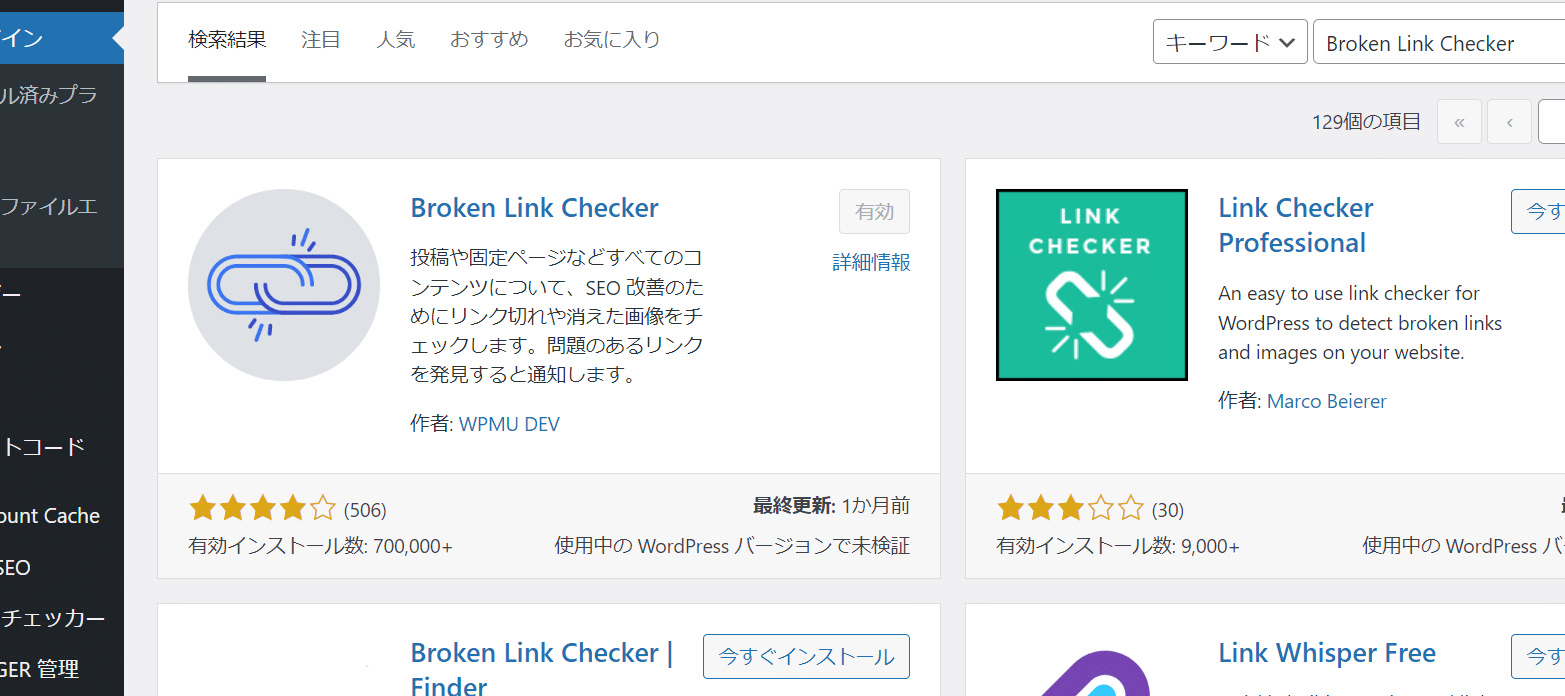
リンク切れはサイトの信頼性やSEOに悪影響を与えます。
そしてリンク切れはなんの前触れもなくおこります。
「Broken Link Checker」はサイト内のリンク切れを自動的にチェックし、管理画面から一括で修正することができるプラグインです。
これでリンク切れを気にすることなく、安心して運営できます。
投稿した記事数が増えてくるとすべての記事を巡回するのは難しくなってくるので、必ず入れておきたいプラグインです。
収益に影響してくるので何かしらのアフィリエイトを考えている方はインストールするのを忘れてはダメですよ!
リンク切れもプラグイン内でできるので初心者の方にも簡単に使えると思います。
3.5 Advanced Editor Tools
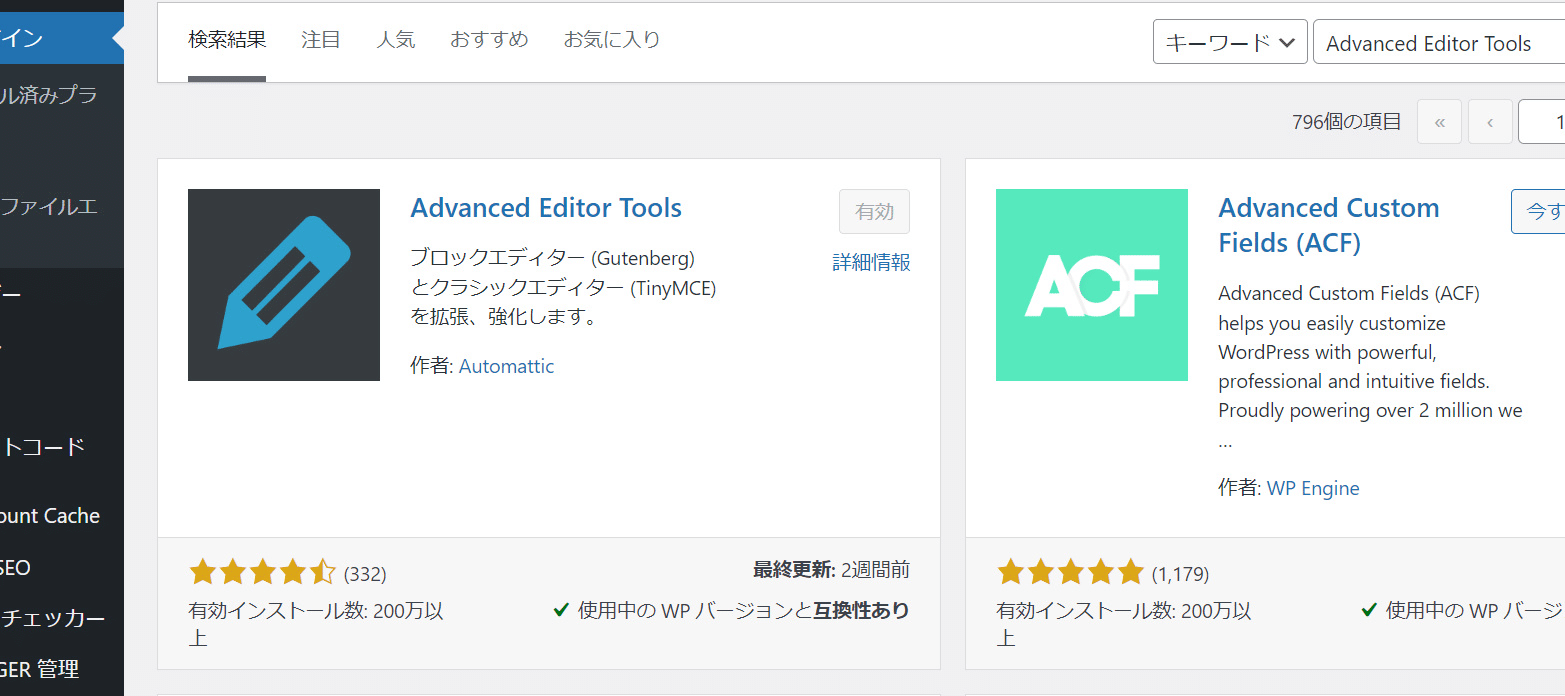
「Advanced Editor Tools」は、記事作成を助ける便利な機能を提供してくれるおすすめのプラグインです。
文字の色やサイズの変更、テーブルの挿入など様々な編集機能が追加されます。
これで記事作成がより楽しく、クリエイティブになりますね。
3.6 Google XML Sitemaps
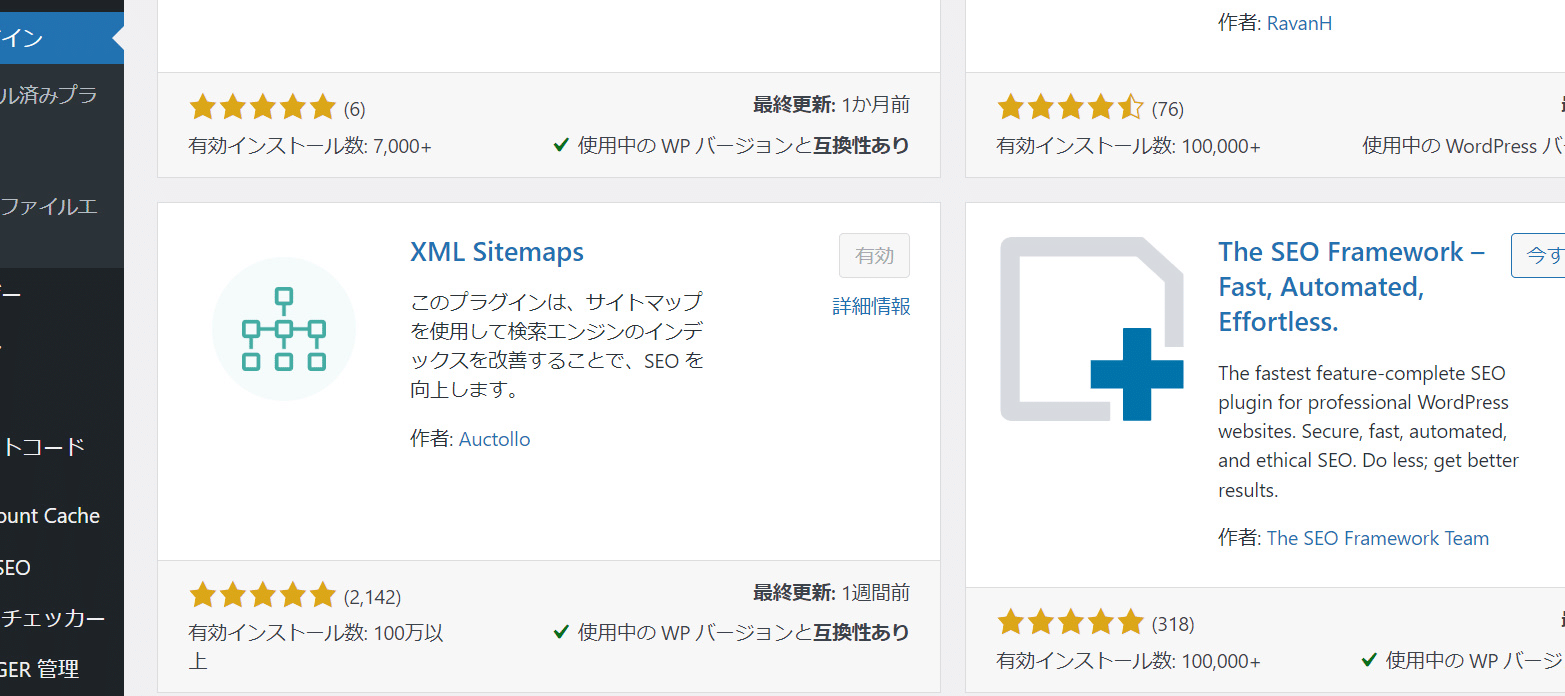
「Google XML Sitemaps」はGoogleやYahoo!などの検索エンジンがサイトの情報を効率的に収集できるようXMLサイトマップを自動的に生成するプラグインです。
「XMLサイトマップ」とは簡単にいうとサイト全体の地図のようなものです。
これによりサイトの検索順位が向上し、訪問者数も増加することでしょう。
3.7 Imagify
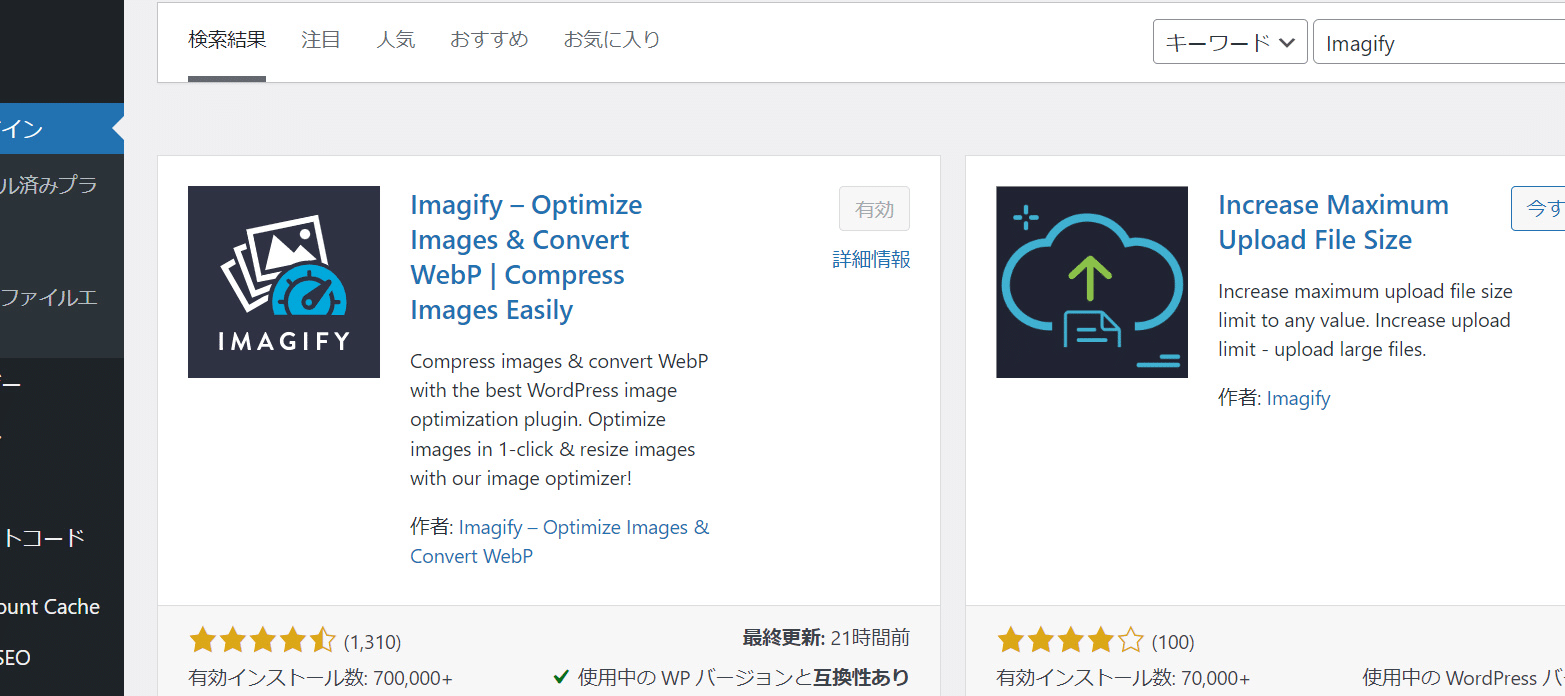
画像の最適化はページの表示速度やSEOに大きく影響します。
「Imagify」は画像を圧縮し、表示速度を向上させるプラグインです。
これで訪問者にストレスを感じさせず、快適な閲覧体験を提供できます。
3.8 Login LockDown

サイトのセキュリティは運営者にとって常に気になる問題です。
「Login LockDown」は不正なログイン試行を検出し、一定時間アクセスを制限するプラグインです。
これでサイトのセキュリティが強化され、安心して運営できますね。
3.9 Really Simple SSL
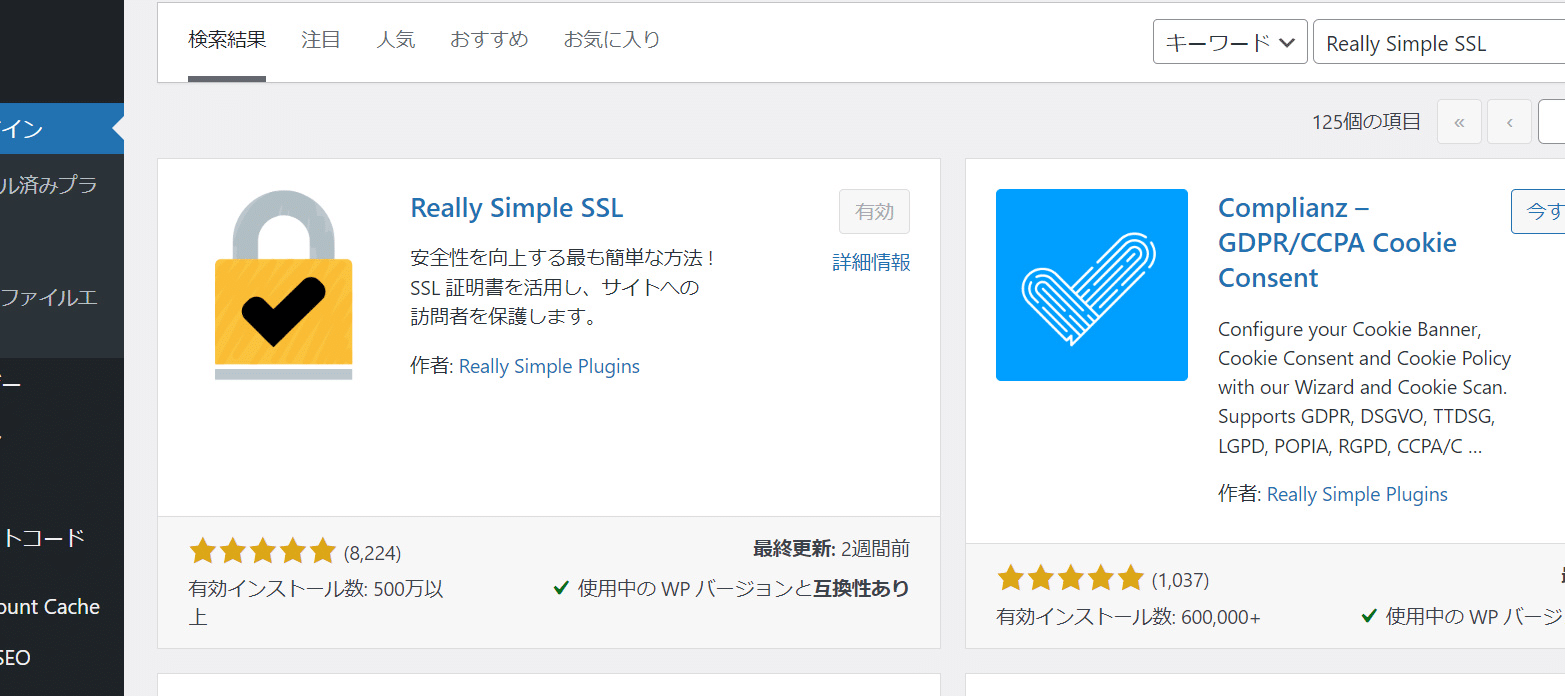
「Really Simple SSL」は簡単な操作でサイト全体をSSL化(https化)することができるプラグインです。
SSL化されたサイトは検索エンジンの評価が上がり、ユーザーにも安心感を与えます。
このプラグインで、あなたのサイトも安全なものに変わります。
3.10 Widget Logic

雑記ブロガー必見!その記事にアドセンスはやめておけ!任意の記事からアドセンス広告を非表示に!ポリシー違反を避けるプラグインWidget Logicを紹介します
「Widget Logic」はウィジェットの表示条件を簡単に設定できるプラグインです。
ページごとにウィジェットの表示・非表示を自由にカスタマイズできるため、サイトデザインがより柔軟になります。
WordPressプラグインのインストール方法
WordPressプラグインの入れ方は非常に簡単です。
WordPressの管理画面から、「プラグイン」→「新規追加」を選択し、検索ボックスにプラグイン名を入力します。
検索結果から該当のプラグインを見つけたら、「今すぐインストール」をクリックし、インストールが完了したら「有効化」をクリックします。
これでプラグインが使えるようになります。
使っていないor古いWordPressプラグインは削除する
使っていないor古いWordPressプラグインはセキュリティリスクやサイトの速度低下を引き起こすことがあります。
定期的にWordPressプラグインの整理を行い、必要なものだけを残しておきましょう。
不要なWordPressプラグインを削除するには「プラグイン」→「インストール済みプラグイン」から削除したいWordPressプラグインの「削除」をクリックします。
無効化ではなく、削除することでサイトヘルスも向上するので覚えておいてください。
WordPressプラグインは最新の状態を保つためこまめにアップデートする
WordPressプラグインやWordPress自体のアップデートはセキュリティや機能向上のために重要です。
定期的にアップデートを行い、最新の状態を保ちましょう。
「ダッシュボード」→「更新」から、利用可能なアップデートを確認し、必要に応じて更新を行います。
プラグインの導入数は最低限でOK!プラグインを選ぶ時は最終更新日に注意
プラグインをインストール数は多ければ多いほど良いという訳ではありません。
サイトが重くなったり、プラグイン同士が競合したりとトラブルとなることもあります。
ワードプレスのプラグインを選ぶ際は最終更新日をチェックして3年以上経っているものは避けた方が無難です。
おすすめのワードプレステーマ は「ACTION(AFFINGER6)」
ワードプレスを始めるにあたってテーマ選びも重要なポイントです。
ここでは「ACTION(AFFINGER6)」というおすすめのテーマをご紹介します。
このテーマは、デザインが美しく、機能性も抜群です。
さらに、SEO対策やアフィリエイトにも最適で初心者から上級者まで幅広く利用できます。
これらのプラグインとテーマを使って、初心者の方でも素晴らしいWordPressサイトが作れます。
運営に慣れてきたら、さらに機能性やデザインを追求するプラグインを導入していくのも良いでしょう。
まずはぜひこれらのプラグインとテーマを試して素敵なサイト運営を始めてください!
ACTION(AFFINGER6)限定特典SUGOI MOKUJI(すごいもくじ)LITE
目次のプラグインは「Table of Contents Plus」が有名ですが、私はSUGOI MOKUJI(すごいもくじ)LITEに変更しました。
WordPressテーマ 「ACTION(AFFINGER6)」の情報はこちら
よくある質問 (FAQ)
Q1: どのプラグインからインストールすべきですか?
A1: まずはセキュリティや運営効率を向上させる基本的なプラグイン(Akismet Anti-Spam、Really Simple SSL、Google XML Sitemapsなど)からインストールしてください。
Q2. プラグインをたくさん入れるとサイトが重くなるのでは?
A2. 多ければ多いほど良いという訳ではありません。
プラグインの数が多すぎると確かにサイトの速度に影響を与えることがあります。
しかし必要な機能を持つ高品質なプラグインを選ぶことでその影響は最小限に抑えられます。
また、定期的に使わなくなったプラグインを削除することも重要です。
Q3. 有料プラグインと無料プラグインの違いは何ですか?
A3. 有料プラグインは通常、無料プラグインよりも機能が充実していたり、サポート体制が整っています。
無料プラグインでも高品質なものは多くありますので、まずは無料プラグインを試してみることをおすすめします。
Q4. プラグインが競合することはありますか?
A4. はい、プラグイン同士が競合して互いに機能しなくなることがあります。
競合を避けるために似た機能を持つプラグインを同時にインストールしないようにしましょう。
また、問題が発生した場合は一度すべてのプラグインを無効化し、順番に有効化していくことで原因を特定できます。
Q5. プラグインのアップデートが失敗した場合はどうすればいいですか?
A5. プラグインのアップデートが失敗した場合、まずは原因を特定しましょう。
サーバーやインターネット接続の問題であれば、再度アップデートを試みることができます。
また、プラグインの競合やバグが原因の場合は一時的にプラグインを無効化し、開発者に問題を報告してサポートを受けましょう。
Q6. プラグインを削除した後、データは残りますか?
A6. プラグインを削除しても、データが残ることがあります。
ただし、プラグインによっては削除時にデータが完全に削除されることもあります。
大切なデータがある場合は削除前にバックアップを取ることをおすすめします。
また、プラグインのドキュメントやサポートフォーラムを確認して、削除時のデータの扱いについて確認しましょう。
Q7: おすすめテーマ「ACTION(AFFINGER6)」の特徴は何ですか?
A7: おすすめのテーマ「ACTION(AFFINGER6)」は美しいデザイン、高い機能性、SEO対策やアフィリエイトにも最適で、初心者から上級者まで幅広く利用できる点が特徴です。
もちろん高機能なプラグインもありますので是非チェックしてください。
Q8: プラグインとテーマの選び方のポイントは何ですか?
A8: プラグインとテーマの選び方のポイントは自分のサイト運営の目的やニーズに合ったものを選ぶこと、評価が高く信頼性のあるものを選ぶこと、そして使いやすさやカスタマイズ性を考慮することです。
まとめ
以上が、初心者におすすめのWordPressプラグイン10選とそのインストール方法、メンテナンスについての解説でした。
適切なWordPressプラグインを利用してサイト運営をより効果的かつ効率的にしましょう。
また、おすすめのテーマ「ACTION(AFFINGER6)」も紹介しました。
あなたのサイトがこれらのテーマやWordPressプラグインの力を借りて、さらに素晴らしいものになることを願っています。
これであなたのWordPressサイトも充実したものになることでしょう。
WordPressプラグインを上手に活用し、訪問者に喜んでもらえるようなサイト作りを楽しみましょう。
最後に、これらのプラグインがあなたのサイト運営を助け、あなたのビジョンが現実になることを心から願っています。
WordPressテーマ 「ACTION(AFFINGER6)」の情報はこちら
-

-
AFFINGER6(アフィンガー6)の購入、インストールからカスタマイズ、SEO対策まで詳しく解説
続きを見る
